親戚の家の無線LANの調子が悪いとのことで、無線ルーターを買いかえることになったので、家電量販店に行ったのですが、WiFi6対応? 聞きなれない言葉がでてきました。
最終的にいろいろ悩んだり調べた結果、BuffaloのWSR-3200AX4S-BKというミドルクラスで11000円弱の無線ルータを買うことにしました。
今回はそんな無線ルーターを選ぶときに私が調べたことを紹介したいと思います。
そもそもWiFi6とは?任天堂スイッチはちゃんとつながるかなど気になる人はぜひ参考にしてみてください。
今回購入した機種
今回購入した商品は以下の通りです。
- WSR-3200AX4S-BK

無線ルーターは、どれも同じかと思ったのです結構いろんな種類があり、高いのだと3万円以上のものもあります。価格の違いは、ざっくりいうと以下で価格差が出ているみたいです。
- WiFi6に対応しているか
- アンテナの本数(ストリーム数)
※ちなみに写真にも表記されている2401などの速度はあくまで理論値です。この理論値と同じ速度が出ることはほぼありえません。
Wi-Fi6とは?
写真のパッケージにも大きく書かれているWi-Fi 6
この言葉は、結構最近になってから使われ始めました。それまでは、IEEE802.11の後ろにアルファベットをつけて世代を表記していました。
それとは別にWi-Fi Allianceという団体が普及を目的として命名したブランド名です。
今回のWi-Fi6はIEEE802.11axの無線規格に対応したものをWi-Fi6と呼んでいます。
Wi-Fi規格策定の歴史
Wi-Fiは1997年に初めて策定された無線の規格です。以下がざっくりとした無線規格策定の年表です。
| 世代 | 新名称 | 規格名 | 最大通信速度 (理論値) | 使用周波数 |
|---|---|---|---|---|
| 第1世代(1997年) | – | IEEE 802.11 | 2Mbps | 2.4GHz帯 |
| 第2世代(1999年) | – | IEEE 802.11b | 11Mbps | 2.4GHz帯 |
| 〃 | – | IEEE 802.1a | 54Mbps | 5GHz帯 |
| 第3世代(2003年) | – | IEEE 802.11g | 54Mbps | 2.4GHz帯 |
| 第4世代(2009年) | Wi-Fi4 | IEEE 802.11n | 600Mbps | 2.4GHz帯 |
| 第5世代(2013年) | Wi-Fi5 | IEEE 802.11ac | 6.9Gbps | 5GHz帯 |
| 第6世代(2019年) | Wi-Fi6 | IEEE 802.11ax | 9.6Gbps | 2.4GHz帯/5GHz帯 |
古い無線規格も使えるか?
Wi-Fi6の無線規格は上の表にもある通り、2.4GHz帯/5GHz帯を使用しているので、古い無線機器も使用できます。ただし、速度は下位互換になります。
例えば、Wi-Fi6の対応ルーターにIEEE802.11gに対応した無線子機を接続した場合は、下位互換のIEEE802.11gで接続され最大通信速度は54Mbpsになります。IEEE 802.11acに対応した機器であればIEEE 802.11ac(Wi-Fi5)で接続され最大通信速度が6.9Gbpsとなります。
買い替え時に無線ルータの設定は必要?
親機(無線ルーター)側は、基本的に説明書通りにプロバイダーが提供しているモデムの電源をOffにして古い無線ルーターから新しい無線ルーターにLANケーブルをつなぎ変えれば、完了です。
私は設定時に表示されませんでしたが、プロバイダーによっては、プロバイダー契約時にもらったユーザー名とパスワードが必要なこともあるみたいなので、契約時の資料は手元に置いておきましょう。
引っ越し機能で移行が可能
また、Buffaloを含む最近の無線ルーターは引っ越し機能が付いているので、この引っ越し機能を使うと古い無線ルーターのSSIDとパスワードを引き継ぐことができます。SSIDは、スマフォやゲームおよびパソコンなどが以下のような一覧で表示されている識別子です。この引っ越し機能を使えば、スマフォやゲームで接続しているSSIDとパスワードを変更せずに接続が可能になります。引っ越し機能を使った場合は、古い無線ルーターのSSIDと新しい無線ルーターのSSIDが両方とも表示されます。
私個人的には、古い無線ルーターが表示されると紛らわしいので引っ越し機能を使わず、新しいSSIDに接続し直したほうがいいと思いました。
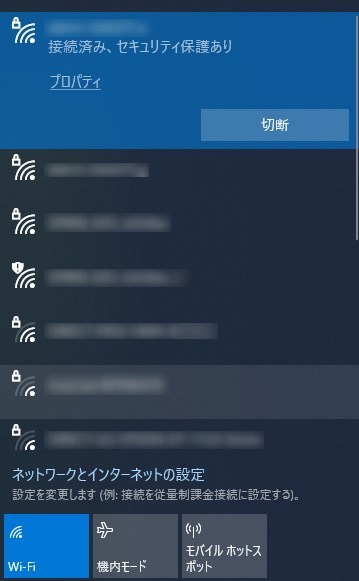
無線で利用できる周波数帯(2.4GHz/5GHz)
無線子機側(パソコンやスマフォ/ゲームなど)を接続するときに一覧表示されるSSIDはデフォルトでは以下のように周波数帯によって分かれます。
- Buffalo-G-XXXX(2.4GHz帯)
- Buffalo-A-XXXX(5GHz帯)
2.4GHz(Buffalo-G-XXXX)
2.4GHz帯は、無線規格(11ax/11n/11g/11b)に対応した周波数帯です。Buffalo-G-XXXXで接続した場合は接続する無線子機がどの無線規格まで対応しているかで接続が決まります。無線規格の通信速度はax>n>g>bとなっているので、無線子機の対応が一番高速でつながる無線規格で自動的に接続してくれます。例えば無線子機がaxに対応していればaxでつながり、nまでしか対応していなければnで接続されます。
メリットとして後述の5GHzよりも電波が遠くまで届きやすいです。デメリットは同じ周波数帯の機器が結構存在しているので電波干渉しやすいというデメリットがあります。同じ周波数帯は、電子レンジやBluetooth、電話機などがあります。
今回購入したWSR-3200AX4S-BKは、仕様で2.4GHz帯の11axには対応していないみたいです。axで接続したい場合は、後述のBuffalo-A-XXXXで接続する必要があります。
5GHz(Buffalo-A-XXXX)
5GHz帯は、無線規格(11ax/11ac/11a)に対応した周波数帯です。Buffalo-A-XXXXで接続した場合は無線規格の通信速度はax>ac>aとなっていて、2.4GHz帯と同じく一番高速でつながる無線規格に自動で接続してくれます。例えば無線子機がaxに対応していればaxでつながり、acまでしか対応していなければacで接続されます。
5GHz帯は、他の無線との干渉が少ないので通信が安定しやすく、理論値上はgより高速に接続することができます。ただし、壁や天井などの障害物に弱いというデメリットがあるので、無線の通信間で壁などが存在すると電波が弱くなってしまう傾向があります。
基本的に、障害物などがなく、近くに無線ルーターがある場合はBuffalo-A-XXXXでつなぐことが多いです。障害物などが存在している場合は、両方試してみるほうがいいかもしれません。
自分がどの無線規格で接続されているか確認する方法
パソコン
パソコンでどの無線規格で接続されているかを確認する方法は、画面右下の[ネットワークとインターネットの設定]で現在接続している無線のSSIDのプロパティーを表示します。
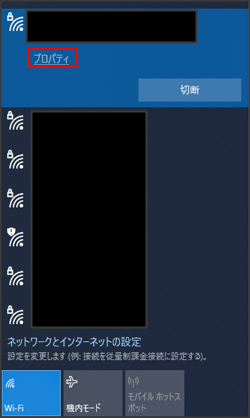
画面下までスクロールするとプロパティが表示されているのでそこのプロトコルが接続されている無線規格になります。私の場合は、無線の子機がWi-Fi5までしか対応しておらず、5GHz帯を使用してい接続したのでWi-Fi5(802.11ac)での接続となっています。
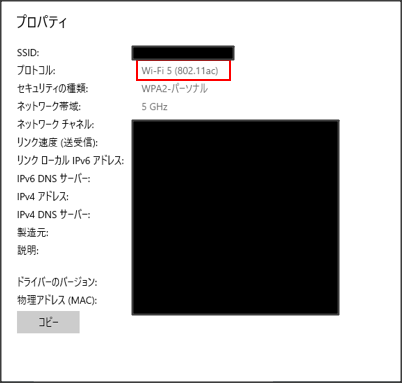
2.4GHz帯を使用して接続した場合は以下のようにWi-Fi4(802.11n)で接続されます。
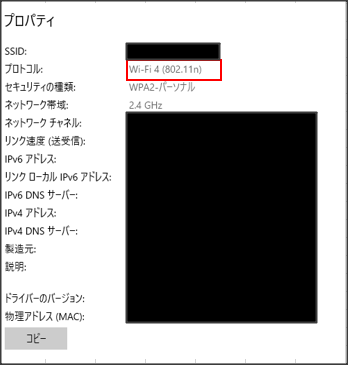
自分で行う設定は、2.4GHz帯(Buffalo-G-XXXX)を使うか5GHz帯(Buffalo-A-XXXX)を使うかを選ぶだけで自動的に無線ルーターが接続する子機で選択した周波数帯の中で一番通信速度が速いものを選んでくれます。
SSIDの末尾に-WPA3が表示されたものがある
Buffaloの無線ルーターの場合は、Buffalo-G-XXXX-WPA3のように末尾に-WPA3と表示されたSSIDが表示されるものがあると思います。これは、従来使われていたWPA2などの無線暗号化方式をより、強固にしたものです。これも、親機自体がWPA3の暗号化方式に対応している必要があります。
このWPA3に対応しているかは、ちゃんとマニュアル見ないとわからないので。とりあえず、-WPA3で接続してみて接続できればそのまま使って、接続できなければ-WPA3が記載されていないSSIDでつなぐようにしましょう。-WPA3が記載されていないSSIDの暗号化方式はWPA2になります。
Wi-Fi6に対応した無線子機は?
2022年9月時点でWi-Fi6に対応している子機を搭載した機器は、あまり多くありません。
ざっくり列挙すると
スマートフォン
- iPhone SE(第2世代)
- iPhone 11シリーズ以降
- Galaxy S21 Ultra 5G
- Galaxy S21/S21+ 5G
- Galaxy S20 Ultra 5G
- Galaxy S20 5G
- Galaxy Note20 Ultra 5G
- Galaxy Z Fold2 5G
- Galaxy Z Flip/Z Flip 5G
- Xperia PRO
- Xperia 1 Ⅲ
- Xperia 1 Ⅱ
- Xperia 5 Ⅱ
- AQUOS R6
- AQUOS R5G
などGalaxyシリーズを筆頭に最近の機種は結構対応しています。
パソコン
2020年モデルから各メーカWi-Fi6に対応した子機を搭載したパソコンが出荷されていますが各メーカーまちまちなので仕様を確認する必要があります。また、Wi-Fi6に対応した無線子機を購入することでWi-Fi6に対応させることもできます。
ゲーム(任天堂スイッチ&プレイステーション)
任天堂スイッチは、無線LANで接続しているユーザーが最も多いゲームですが現状Wi-Fi6には対応していません。有機ELも非対応でした。
スイッチは、Wi-Fi6に対応していないので5GHz帯(Buffalo-A-XXXX)のWi-Fi5で接続するのがベストだと思います。(障害物がなく電波状態が良ければ)
| ゲーム機 | 対応状況 | 備考 |
|---|---|---|
| 任天堂Switch | × | Wi-Fi5まで対応(有機ELも非対応) |
| PS4 (Pro含む) | × | Wi-Fi5まで対応 ※PS4の初期モデルの一部はWi-Fi4までしか対応していないものもあり |
| PS5 | ○ | Wi-Fi6対応 |
まとめ
- Wi-Fi6=IEEE802.11axで最大通信速度は9.6Gbps
- Wi-Fi6に対応した無線機器はまだそこまで多くはないが、今後標準になる可能性が高い
- 無線のSSIDは2.4GHz帯と5GHz帯で接続する方法を選ぶことができる。
- 2.4GHz帯と5GHz帯を選択すれば無線ルーターが選択した周波数で一番通信速度が速い無線規格で自動接続してくれる。
- SSIDの末尾が-WPA3に接続したほうがよりセキュリティーが高くなる。
※ただし、-WPA3に対応していない子機では接続できない。


コメント